-Цитатник
НЕПРАВИЛЬНЫЕ ПРАВИЛА 1. 2. 3. 4. 5. 6. ...
Считаем правильно. Рабочая тетрадь по математике. 1 класс - (0)Считаем правильно. Рабочая тетрадь по математике. 1 класс 1. 2. 3. ...
Логические задания. Орешки для ума - (0)Логические задания. Орешки для ума 1. 2. 3. 4. 5. ...
Читаем сами - (0)Читаем сами 1. 2. 3. 4. 5. 6. 7. ...
Великий могучий Русский язык - (0)Великий могучий Русский язык 1. 2. 3. 4. 5. 6...
-Рубрики
- Моя кулинарная книга (2959)
- Выпечка (903)
- Булки, оладьи, блины (412)
- Горячие блюда. (365)
- Салаты (277)
- Пироги, пицца (236)
- Десерт (205)
- Холодные закуски (109)
- Украшение блюд (92)
- Напитки (73)
- Соусы (71)
- Все о продуктах питания (46)
- Варенья, джемы, желе (41)
- Специи (13)
- Первые блюда (2)
- Уроки по ФШ (1387)
- ФШ-5 (159)
- Слайд-шоу (23)
- Шпаргалка (5)
- Фоны (1351)
- Наборы для дизайна (544)
- Для коллажа (203)
- Рамки для творчества (1304)
- Цветочные (127)
- Кулинария (76)
- Поздравительные (40)
- Для выделения текста (17)
- Учимся делать рамки (12)
- Школа (4)
- Рукодельные (3)
- Клипарты (981)
- Декор (175)
- Клипарты. Цветы (126)
- Девушки (101)
- Праздники. (88)
- Всё для школы (72)
- Сказки и мультики (57)
- Детский клипарт (52)
- Животные (45)
- Природа (45)
- Уголки (35)
- Куклы (26)
- Цветы (24)
- Птицы (18)
- Во саду, на огороде и в лесу (17)
- Посуда (7)
- Дети (2)
- Рукоделие (957)
- Узоры и схемы (546)
- Шитье (98)
- Бисероплетение (80)
- Цветы из ткани (62)
- Вязание крючком (33)
- Вязание спицами (20)
- Шитье для детей (5)
- Вязание спицами для женщин (938)
- Вязание крючком для женщин (862)
- Анимация (746)
- Фоны (175)
- Разделители (133)
- Открытки (85)
- Надписи для комментариев (81)
- Часики (72)
- Салюты и другие эффекты (37)
- Сердечки (28)
- Цветы (24)
- Животные (13)
- Клипарты (12)
- Бабочки (10)
- Рамочки (9)
- Живая природа (7)
- Свечи (5)
- Школа (4)
- Стрелки (3)
- 8 марта (1)
- Программы (736)
- Corel (78)
- ProShow Producer (37)
- Gimp (32)
- Jasc Animation Shop (21)
- Портативные (5)
- Фото (659)
- Цветы и растения (170)
- Парки, замки (164)
- Интересное фото (102)
- Чудеса природы (100)
- Ландшафты (56)
- По странам, по континентам... (44)
- Самые роскошные, красивые и богатые ... (40)
- Осень (14)
- Оформление дневника (634)
- Схемы для дневника (161)
- Коды (46)
- Блокнот блоггера (32)
- Путеводитель блогера (31)
- HTML-шпаргалка (20)
- Рамки для видео (18)
- Кнопочки (10)
- Инструмент скачивания файлов, музыки, видео (1)
- Все для ФШ (625)
- Плагины (161)
- Фильтры (112)
- Текстуры (28)
- Кисти (18)
- Градиенты (16)
- Экшены (12)
- Вяжем крючком детям (562)
- Пинетки (63)
- Вязание спицами для детей (507)
- Школа (432)
- Здоровье (401)
- Народная медицина (232)
- Скрап наборы (386)
- Флешки (384)
- Поэзия (317)
- Полезные советы (306)
- Сотовый (3)
- Вязание крючком для дома (268)
- Музыкальный салон (263)
- Музыкальные открытки (24)
- Секреты женской красоты (246)
- Прически (1)
- Уроки вязания (230)
- Фото животных (222)
- Рамки для ФШ (218)
- МК (196)
- Видео (193)
- Полезные сайты (189)
- Детская гостиная (188)
- Онлайн-ФШ (179)
- Интересное (178)
- Магия, гороскопы, легенды (173)
- Интересные фразы и афоризмы (169)
- Генераторы (167)
- Поделки (151)
- Заготовки на зиму (147)
- Притчи (129)
- Вязаные цветы (126)
- Компьютер (123)
- Живопись, картины (116)
- Всё для сада и дачи (106)
- Бродилки по дневникам (101)
- Игры (77)
- Кухонные секреты (75)
- Для дома (73)
- Фоторедакторы (67)
- Юмор (67)
- Дизайн (64)
- Комнатные цветы (64)
- Мастерим своими руками (60)
- Украшалочки (52)
- Стили (48)
- Женский гардероб (43)
- Интерьеры (40)
- Здоровый образ жизни (38)
- Видеоуроки по вязанию (37)
- Шрифты (35)
- Футажи (33)
- Тесты (31)
- Психология (31)
- Вязаные тапочки и носки (29)
- Все о знаменитостях (29)
- Бумагопластика (21)
- Фильмотека (19)
- Вязание спицами все для дома (18)
- Вышивка (17)
- Вязание на вилке (12)
- Искусство (11)
- Маски (11)
- Детские сайты (10)
- Прически (10)
- Вышивка лентами (10)
- Личное (9)
- Декупаж (7)
- Глиттеры (5)
- Дагестан (4)
- Шаблоны (4)
- Детский садик (3)
- Радио онлайн (3)
- Вязание для мужчин (3)
- Мультприложения Онлайн (1)
- Adobe Photoshop CS6 (1)
- Поисковики (1)
- (0)
-Музыка
- С.Любавин. Та женщина
- Слушали: 3806 Комментарии: 0
- Тимур Рахманов - Судьба (Sakis Rouvas - Na M'Agapas)
- Слушали: 13194 Комментарии: 0
- Очень красивая мелодия
- Слушали: 278985 Комментарии: 2
- MEHDI
- Слушали: 77040 Комментарии: 0
- MEHDI
- Слушали: 77040 Комментарии: 3
-Поиск по дневнику
-Подписка по e-mail
-Друзья
-Постоянные читатели
-Статистика
Записей: 21398
Комментариев: 3326
Написано: 25883
Другие рубрики в этом дневнике: Юмор(67), Шрифты(35), Школа(432), Шаблоны(4), Футажи(33), Фоторедакторы(67), Фото животных(222), Фото(659), Фоны(1351), Флешки(384), Фильмотека(19), Уроки по ФШ(1387), Уроки вязания(230), Украшалочки(52), Тесты(31), Стили(48), Скрап наборы(386), Секреты женской красоты(246), Рукоделие(957), Рамки для ФШ(218), Рамки для творчества(1304), Радио онлайн(3), Психология(31), Программы(736), Прически(10), Притчи(129), Поэзия(317), Полезные советы(306), Полезные сайты(189), Поисковики(1), Поделки(151), Оформление дневника(634), Онлайн-ФШ(179), Мультприложения Онлайн(1), Музыкальный салон(263), Моя кулинарная книга(2959), МК(196), Мастерим своими руками(60), Маски(11), Магия, гороскопы, легенды(173), Личное(9), Кухонные секреты(75), Комнатные цветы(64), Клипарты(981), Искусство(11), Интерьеры(40), Интересные фразы и афоризмы(169), Интересное(178), Игры(77), Здоровье(401), Здоровый образ жизни(38), Заготовки на зиму(147), Живопись, картины(116), Женский гардероб(43), Для дома(73), Дизайн(64), Детский садик(3), Детские сайты(10), Детская гостиная(188), Декупаж(7), Дагестан(4), Глиттеры(5), Генераторы(167), Вязаные цветы(126), Вязаные тапочки и носки(29), Вязание спицами для женщин(938), Вязание спицами для детей(507), Вязание спицами все для дома(18), Вязание на вилке(12), Вязание крючком для женщин(862), Вязание крючком для дома(268), Вязание для мужчин(3), Вяжем крючком детям(562), Вышивка лентами(10), Вышивка(17), Всё для сада и дачи(106), Все о знаменитостях(29), Все для ФШ(625), Видеоуроки по вязанию(37), Видео(193), Бумагопластика(21), Бродилки по дневникам(101), Анимация(746), Adobe Photoshop CS6(1), (0)
Если сайт вызывает подозрение, проверьте его |
Это цитата сообщения Лариса_Гурьянова [Прочитать целиком + В свой цитатник или сообщество!]

ПАМЯТКА НАЧИНАЮЩИМ БЛОГГЕРАМ
Все знают, что, оказавшись на вредоносных или мошеннических сайтах, легко можно заразиться, особенно если на компьютере или мобильном устройстве не установлен антивирус. Но можно ли этого избежать? Очень просто: если сайт вызывает подозрение, проверьте его на этой странице прежде, чем нажимать на неизвестную ссылку.
http://vms.drweb.ru/online/
|
Совершенно секретно: 14 комбинаций на клавиатуре, о которых мало кто знает |
Это цитата сообщения Kora_flame [Прочитать целиком + В свой цитатник или сообщество!]
Многие считают, что кнопка с изображением окошка (“Win”) предназначена лишь для открытия меню “Пуск”. При этом большинство из нас в курсе, что Windows — это семейство операционных систем, разработанных, продвигаемых и продаваемых корпорацией Microsoft. Данный бренд, выпущенный в 1985 году, стал самым широко используемым программным обеспечением во всём мире.
Мало кто знает, что кнопку “Win” можно использовать в сочетании с другими клавишами для выполнения определённых задач. Ниже мы рассмотрим несколько комбинаций, которые упрощают работу с компьютером и помогают сэкономить время.
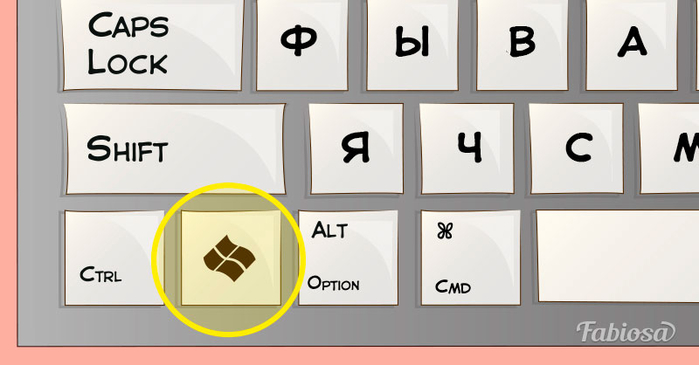
Итак, представляем вашему вниманию 14 комбинаций с кнопкой “Win”, о которых многие из вас могли не знать.
1. ALT + Backspace
Кто из нас хоть раз не стирал часть текста случайно? Что ж, это комбинация отменяет последнее удаление и восстанавливает утерянное слово или предложение. Больше вам не понадобится вводить текст заново!
2. CTRL + ALT + TAB
Данная комбинация позволяет просматривать все открытые в данный момент окна и перемещаться между ними.
3. ALT + F4
Это сочетание клавиш предназначено для закрытия окна или программы.
4. F2
Кнопка F2 позволяет вам переименовывать файлы и/или папки.
5. CTRL + SHIFT + T
Эта комбинация вновь открывает последнюю закрытую вкладку.
6. Windows + L
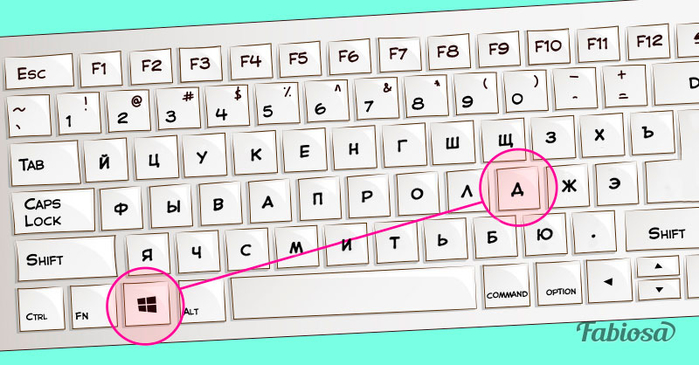
Указанное на рисунке сочетание клавиш позволяет выйти из системы (“разлогиниться”).
|
6 сайтов с бесплатными уроками по компьютерной грамматике . |
Это цитата сообщения Schamada [Прочитать целиком + В свой цитатник или сообщество!]
|
Настраиваем Photoshop перед работой |
Это цитата сообщения Иннушка [Прочитать целиком + В свой цитатник или сообщество!]
|
|
Какой антивирус лучше выбрать? |
Это цитата сообщения Владимир_Шильников [Прочитать целиком + В свой цитатник или сообщество!]
Антивирусное программное обеспечение — это важнейшая вещь на каждом компьютере. Подавляющая часть всех пользователей боится выходить в интернет, если на их ПК не установлен антивирус. Подобные программы защищают компьютер от заражённых файлов, вирусных атак и прочих нежелательных происшествий, которые могут существенно навредить состоянию и работоспособности системы. Логично, что антивирусных программ существует множество и для начала нужно определиться, какую из них стоит устанавливать себе. Некоторые думают, что принципиальной разницы нет, и антивирус, как говорится, и в Африке антивирус. Однако каждый программный продукт предлагает различный набор возможностей и с разной степенью успеха обнаруживает и нейтрализует все вредоносные файлы. Эта статья призвана помочь вам разобраться с тем, какой антивирус лучше, чем они между собой отличаются и какой из них стоит выбрать именно для себя. Итак, вашему вниманию представляется рейтинг лучших антивирусных программ. Поехали!

|
Как быстро и просто извлечь звук из видео без программ |
Это цитата сообщения mimozochka [Прочитать целиком + В свой цитатник или сообщество!]
|
Серия сообщений "конвертеры":
Часть 1 - Конвертер видео ВидеоМАСТЕР
Часть 2 - Скачать Aleo GIF to Flash Converter 1.2
...
Часть 16 - Сжать изображение в ОНЛАЙН
Часть 17 - Конвертор файлов
Часть 18 - Как быстро и просто извлечь звук из видео без программ
|
Калькулятор |
Это цитата сообщения Surge_Blavat [Прочитать целиком + В свой цитатник или сообщество!]
|
Как правильно закрыть запись для себя |
Это цитата сообщения Lyubov0848 [Прочитать целиком + В свой цитатник или сообщество!]
МОЙ УРОК ПИШУ ЕЩЕ РАЗ КАК ПРАВИЛЬНО ЗАКРЫТЬ ЗАПИСЬ ДЛЯ СЕБЯ 1.  Зайдя в дневник мы видим вот такую запись Читать далее |
|
Знаете ли вы клавиатуру на своём компьютере? |
Это цитата сообщения Olga_S-M [Прочитать целиком + В свой цитатник или сообщество!]
|
|
Без заголовка |
Это цитата сообщения _Lyubasha_K_ [Прочитать целиком + В свой цитатник или сообщество!]
|
|
Гугл хром и расширение SaveFrom.net Helper |
Это цитата сообщения _Lyubasha_K_ [Прочитать целиком + В свой цитатник или сообщество!]
|
Набираем на клавиатуре символы, которых на ней нет |
Это цитата сообщения Шадрина_Галина [Прочитать целиком + В свой цитатник или сообщество!]



 | alt +0147 “ Закрывающая лапка alt +0148 ” Английская закрывающая лапка alt +0149 • Большая точка alt +0150 – Короткое тире (минус) alt +0151 — Тире alt +0153 ™ alt +0155 › Правый уголок alt +0167 § Параграф alt +0169 © alt +0171 « Открывающая елочка alt +0174 ® alt +0176 ° Знак градуса alt +0177 ± alt +0183 • Точка по центру alt +0187 »Закрывающая елочка |  |

Серия сообщений " Полезное о компьютере":
Часть 1 - Устанавливаем автоматический веб переводчик в МАЗИЛЕ
Часть 2 - Хотите проверить свой компьютер на наличие уязвимости в интернете
...
Часть 21 - Работа с программой Microsoft Office
Часть 22 - Расширения, форматы файлов, чем открыть
Часть 23 - Набираем на клавиатуре символы, которых на ней нет
|
Код ролика с сайта ОК |
Это цитата сообщения _Lyubasha_K_ [Прочитать целиком + В свой цитатник или сообщество!]
|
|
Горячие кнопки Windows |
Это цитата сообщения Вечерком [Прочитать целиком + В свой цитатник или сообщество!]
Основные сочетания клавиш
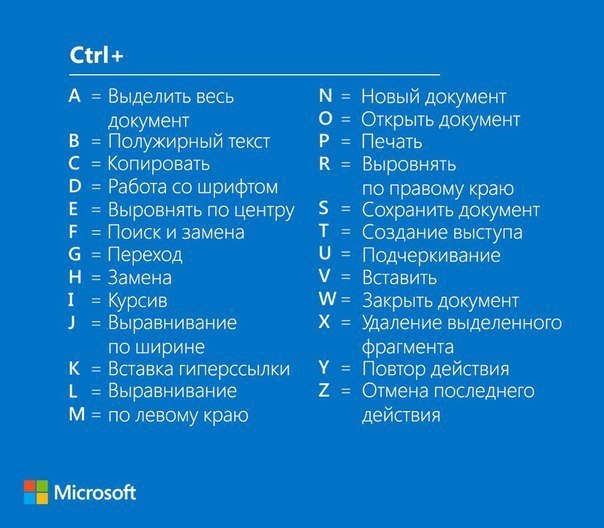
|
Скачиваем видео и музыку без проблем |
Это цитата сообщения Скептикус [Прочитать целиком + В свой цитатник или сообщество!]
Вечная проблема как скачать видео, музыку, файлы с сайтов. Теперь этой проблемы нет! Вставляете в окошко адрес страницы с которой требуется скачать и нажимаете кнопку "скачать". Далее произойдёт переадресация (надо немного подождать окончания загрузки) и вам будет предложено скачать файл в удобном для вас формате! Просто возьмите пост в цитатник и у вас всегда будет под рукой инструмент для скачивания файлов из сети!
Найдено у ![]() М А Й К
М А Й К
Смотрите также:
Хитрoсти Youtube Полезные сочетания клавиш Лучшие сайты для поиска музыки
|
Компьютер для начинающих |
Это цитата сообщения _Lyubasha_K_ [Прочитать целиком + В свой цитатник или сообщество!]
|
КОМПЬЮТЕРНАЯ ГРАМОТА ДЛЯ НАЧИНАЮЩИХ |
Это цитата сообщения Шадрина_Галина [Прочитать целиком + В свой цитатник или сообщество!]
 Раздел 1. Основы основ Урок #2. Работа на ноутбуке без мыши Урок #3. Что такое Windows Урок #4. Что такое файлы и папки Урок #5. Что такое программы Урок #6. Работа с мышью  |
Серия сообщений " Полезное о компьютере":
Часть 1 - Устанавливаем автоматический веб переводчик в МАЗИЛЕ
Часть 2 - Хотите проверить свой компьютер на наличие уязвимости в интернете
...
Часть 5 - КАК СОЗДАТЬ ВРЕМЕННЫЙ ПОЧТОВЫЙ АДРЕС И ДЛЯ ЧЕГО ЭТО НУЖНО!
Часть 6 - Создаем на рабочем столе свою секретную папку.
Часть 7 - КОМПЬЮТЕРНАЯ ГРАМОТА ДЛЯ НАЧИНАЮЩИХ
Часть 8 - 20 самых известных и наиболее удобных браузеров.
Часть 9 - Чистим КЭШ ПАМЯТЬ компьютера в разных браузерах
...
Часть 15 - Антивирусы для бесплатной скачки
Часть 16 - Все нужное для работы в интернете на одном сайте
Часть 17 - Все, что вы хотели знать о клавиатуре
|
Скрытые функции компьютерной мыши. |
Это цитата сообщения ИНТЕРЕСНЫЙ_БЛОГ_ЛесякаРу [Прочитать целиком + В свой цитатник или сообщество!]

|
Все для КОМПА |
Это цитата сообщения Liudmila_Sceglova [Прочитать целиком + В свой цитатник или сообщество!]
|
Удобный способ скачать с www.Odnoklassniki.com музыку и видео |
Дневник |
В сознании многих людей слово «одноклассники» уже давно перестало ассоциироваться со школьными друзьями. Сегодня оно больше употребляется для обозначения известной социальной сети, которая превратилась в большой развлекательный центр. Количество пользователей постоянно растет, как и растет спрос на все аудио и видео материалы, имеющиеся на ее борту. Любой пользователь ПК может создать на сайте свою страницу и пользоваться всеми преимуществами сети,а с нашим Megagrabber можно еще заполучить в распоряжение адио, виео файлы.

|


































